



  |   |
| 1 | Вкарайте щепсела на устройството в контакт с променлив ток. Включете ключа за електрозахранването на устройството. | ||||||||||||||||||||||||||||
| 2 | Натиснете Menu (Меню), 7, 2, 7. С помощта на
| ||||||||||||||||||||||||||||
| 3 | Включете Вашия Macintosh. | ||||||||||||||||||||||||||||
| 4 | Поставете CD-ROM диска в CD-ROM устройството. Щракнете два пъти върху иконата MFL-Pro Suite на Вашия десктоп. | ||||||||||||||||||||||||||||
| 5 | Кликнете два пъти върху иконата Utilities (Помощни програми). 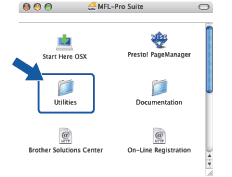 | ||||||||||||||||||||||||||||
| 6 | Кликнете два пъти върху Wireless Device Setup Wizard (помощната програма за инсталиране на безжично устройство). 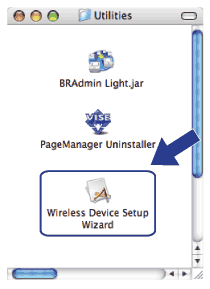 | ||||||||||||||||||||||||||||
| 7 | Изберете Automatic install (Advanced) (Автоматична инсталация (Разширена)) и щракнете върху Next (Напред). 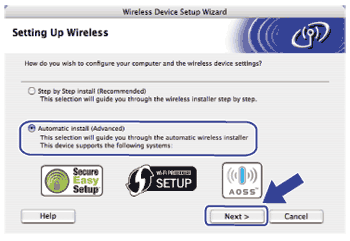 | ||||||||||||||||||||||||||||
| 8 | Потвърдете съобщението на екрана и щракнете Next (Напред). 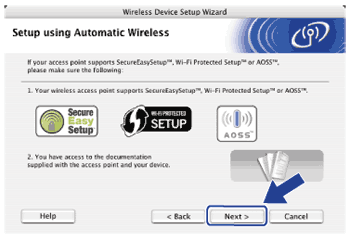 | ||||||||||||||||||||||||||||
| 9 | Натиснете Menu (Меню), 7, 2, 3 за SES/WPS/AOSS. Тази характеристика ще установи автоматично какъв режим (SecureEasySetup™, Wi-Fi Protected Setup или AOSS™) използва Вашата точка за достъп, за да конфигурирате Вашето устройство.
| ||||||||||||||||||||||||||||
| 10 | Устройството търси точка за достъп, която поддържа SecureEasySetup™, Wi-Fi Protected Setup или AOSS™ в продължение на 2 минути.
| ||||||||||||||||||||||||||||
| 11 | Поставете Вашата точка за достъп в режим SecureEasySetup™, в режим Wi-Fi Protected Setup или в режим AOSS™ в зависимост от това кое се поддържа от Вашата точка за достъп. Моля вижте ръководството с инструкции, което е предоставено с Вашата точка за достъп. Ще виждате Свързване с AOSS, Свързване с SES или Свързване с WPS на LCD дисплея, докато машината търси Вашата точка за достъп. | ||||||||||||||||||||||||||||
| 12 | Ако LCD дисплеят показва Свързан, машината се е свързала успешно с Вашата безжичната точка за достъп/маршрутизатор. Сега можете да използвате Вашето устройство в безжична мрежа. Ако на LCD е изписано Свързв. грешка, установена е сесия на застъпване. Устройството е открило повече от една точка за достъп/ маршрутизатор в мрежата ви при включен режим SecureEasySetup™, режим Wi-Fi Protected Setup или режим AOSS™. Уверете се, че само една точка за достъп/ маршрутизатор е с включен режим SecureEasySetup™, режим Wi-Fi Protected Setup или режим AOSS™ и се опитайте да започнете отново от 9. Ако на LCD е изписано Няма АР, устройството не е открило вашата точка за достъп/ маршрутизатор в мрежата ви при включен режим SecureEasySetup™, режим Wi-Fi Protected Setup или режим AOSS™. Преместете устройството по-близо до вашата точка за достъп/ маршрутизатор и се опитайте да започнете отново от стъпка 9. Ако на LCD е изписано Свързване неусп., устройството не се е свързало успешно с вашата точка за достъп/ маршрутизатор. Опитайте да започнете отново от стъпка 9. Ако отново се изпише същото съобщение, възстановете фабричните настройки по подразбиране на устройството и опитайте отново. (За възстановяване на настройките вижте Възстановяване на мрежовите настройки до фабричните настройки по подразбиране.) Съобщения на LCD дисплея при употребата на SES/WPS/AOSS™ от менюто на контролния панел
| ||||||||||||||||||||||||||||
| 13 | Щракнете върху Next (Напред). 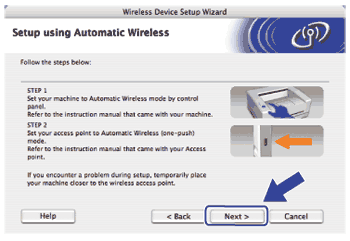 | ||||||||||||||||||||||||||||
| 14 | Отбележете кутийката, след като потвърдите, че сте приключили безжичните настройки и след това щракнете върху Finish (Край). 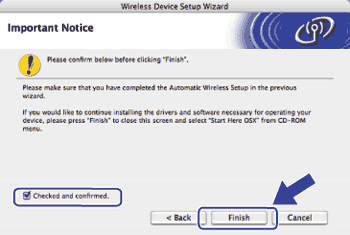 | ||||||||||||||||||||||||||||
  |   |